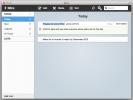Come impedire la riorganizzazione degli spazi desktop su macOS
I desktop virtuali su macOS sono rimasti invariati per molto tempo. La funzionalità non ha eguali su Windows, fino a quando non è arrivato Windows 10. I desktop virtuali su questi due principali sistemi operativi sono quasi gli stessi con alcune eccezioni. Su macOS, hai la libertà di aggiungere tutti gli spazi desktop che desideri e puoi assegnare app a un determinato spazio desktop. Sfortunatamente, non mantengono il loro ordine. Se passi a un'app che si trova in uno spazio diverso, lo spazio si sposterà in modo che sia proprio accanto a quello da cui sei appena arrivato. Questa è una funzionalità, ma non una con cui devi convivere se non ti piace. Ecco come puoi impedire la riorganizzazione degli spazi desktop su macOS.

Disabilita la riorganizzazione degli spazi desktop
La funzione di riorganizzazione dello spazio desktop è davvero facile da disattivare. È una funzionalità di cui fa parte Controllo della missione. Per disabilitarlo, apri l'app Preferenze di Sistema e vai alla preferenza Controllo missione.
Esistono quattro opzioni che è possibile abilitare o disabilitare. Per il nostro scopo, devi disabilitare / deselezionare l'opzione "Riorganizza automaticamente gli spazi in base all'utilizzo più recente". Una volta fatto, gli spazi desktop smetteranno di riorganizzarsi.
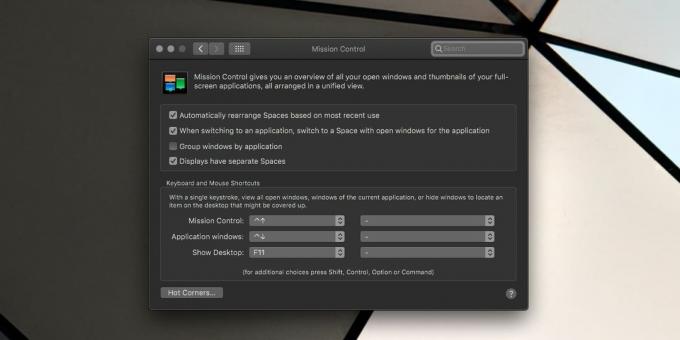
Il vantaggio di avere gli spazi desktop riorganizzati in base all'uso è che consente di tornare rapidamente all'attività precedente in modo semplice. Si presume che passi principalmente tra gli stessi pochi spazi desktop anche se puoi crearne quanti ne desideri.
Per quanto riguarda la disabilitazione della funzione di riorganizzazione, ciò ha a che fare con l'addestramento per ricordare quale app è aperta su quale spazio desktop. Supponiamo che tu abbia Chrome aperto su Desktop Space 2 e un documento su Desktop Space 3. Stai lavorando principalmente su Desktop Space 1 ma ogni volta che devi andare al tuo documento, non dovrai mescolare tutti gli spazi per raggiungerlo. Saprai che il documento è su Desktop Space 3. La riorganizzazione automatica interrompe la numerazione assegnata agli spazi desktop rendendo impossibile lo scenario sopra riportato.
È chiaro che la funzionalità può essere utile, ma può anche essere fastidiosa, motivo per cui Apple ha avuto la lungimiranza di consentire agli utenti di disabilitarla. Tuttavia, non è esattamente la funzione più pubblicizzata su macOS, quindi è possibile che non tutti lo sappiano. La maggior parte degli utenti potrebbe pensare che non possa essere disabilitato poiché Apple raramente offre agli utenti molta scelta, o tanta scelta a loro piacimento.
Ricerca
Messaggi Recenti
Nitro: semplice app per le cose da fare con Mac con Dropbox e Ubuntu One Sync
La gestione delle attività, a volte, diventa così complessa che hai...
Avvia qualsiasi app o script per Mac spostando il mouse sul bordo sinistro dello schermo
L'utilità Launchpad stessa è ampiamente utilizzata per raggruppare ...
Boxerapp ti consente di importare e giocare a qualsiasi gioco DOS sul tuo Mac
Se hai mai usato un PC ai suoi vecchi tempi, allora potresti aver a...